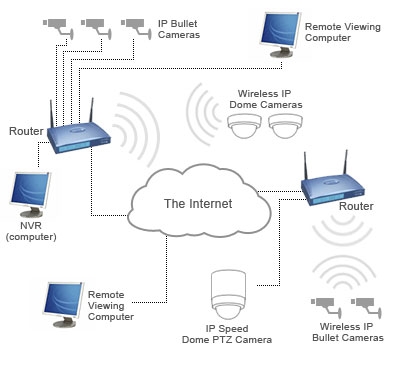En redactar la documentació del projecte, hi ha situacions en què els dibuixos realitzats a AutoCAD s'han de transferir a un document de text, per exemple, a una nota explicativa compilada en Microsoft Word. És molt convenient que l’objecte dibuixat a AutoCAD es pugui modificar simultàniament a Word durant l’edició.
Com transferir el document d’Avtokad al Word, parlem en aquest article. A més, penseu en enllaçar dibuixos en aquests dos programes.
Com transferir un dibuix d’AutoCAD a Microsoft Word
Vegeu també: Com afegir text a AutoCAD
Obertura del dibuix d’AutoCAD a Microsoft Word. Mètode número 1.
Si voleu afegir ràpidament un dibuix a un editor de text, utilitzeu el mètode "copiar-enganxar" provat per temps.
1. Seleccioneu els objectes necessaris al camp gràfic i premeu "Ctrl + C".

2. Inicieu Microsoft Word. Col·loqueu el cursor on ha de ser el dibuix. Premeu "Ctrl + V"

3. El dibuix es col·locarà al full com a dibuix inserit.
Aquesta és la manera més fàcil i ràpida de transferir un dibuix d’Avtokad a Vord. Té diversos matisos:
- Totes les línies de l’editor de text tindran un gruix mínim;
- Feu doble clic a la imatge de Word i us permetrà canviar al mode d’edició de dibuix amb AutoCAD. Després de desar els canvis al dibuix, es mostraran automàticament al document de Word.
- Les proporcions de la imatge poden canviar, cosa que pot provocar distorsions d'objectes existents.
Vegeu també: Com desar el dibuix PDF a AutoCAD
Obertura del dibuix d’AutoCAD a Microsoft Word. Mètode número 2.
Ara intentarem obrir el dibuix en Word de manera que es conservi el pes de les línies.
1. Seleccioneu els objectes necessaris (amb diferents pesos de línia) al camp gràfic i premeu "Ctrl + C".

2. Inicieu Microsoft Word. A la pestanya Inici, feu clic al botó Insereix gran. Seleccioneu "Enganxa especial".

3. A la finestra d'inserció especial que s'obre, feu clic a "Imatge (Windows Meta fitxer)" i marqueu l'opció "Enllaç" per actualitzar el dibuix a Microsoft Word quan es publica a AutoCAD. Feu clic a "D'acord".

4. El dibuix es va mostrar en Word amb els pesos de la línia original. Els gruixos que no superin els 0,3 mm apareixen fins.

Tingueu en compte: el vostre dibuix d’AutoCAD s’ha de desar perquè l’ítem d’enllaç estigui actiu.
Altres lliçons: com utilitzar AutoCAD
Així, el dibuix es pot transferir des d’AutoCAD a Word. En aquest cas, es connectaran els dibuixos d’aquests programes i la visualització de les seves línies serà correcta.